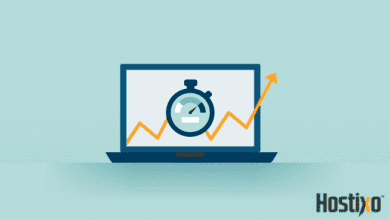Localhost Nedir? 5 Adımda Localhost Nasıl Kurulur?
Localhost ile bir sanal sunucu oluşturarak web sitelerinizi erişime kapalı şekilde geliştirebilirsiniz.
Localhost nedir sorusuna cevap vereceğimiz bu yazıda detaylı bir bilgiye sahip olacaksınız. Bilgisayarınızı bir internet ağı gibi kullanmanıza yardımcı olacak bu yöntem ile web sitelerinizin demolarını güvenli şekilde yapabileceksiniz.
Size çevrim dışı çalışma fırsatı sunacak olan localhost’u birçok kullanıcı bilmemektedir. Oysaki çoğu işinizi kolaylaştıracak bu yöntem sayesinde ağ hızınızı da test edebilirsiniz. Ayrıca size özel gizli bir ağ oluşturacağı için erişim engeli de sağlayabilirsiniz.
Localhost Nedir?
Localhost; işlemleriniz için kullandığınız ip adresini da ya da bir bilgisayarı tanımlamaktadır. Yani çalıştırdığınız programın hangi sistem üzerinde çalıştığını ifade eder. Burada fiziksel bir ağa ve ağ kaynaklarına ihtiyaç yoktur. Sahip olduğunuz ana bilgisayar üzerinden sağlayacağınız yerel sunucu üzerinden çalıştırmak istediğiniz programları çalıştırabilirsiniz. Kısaca sanal bir sunucu sağlamanıza yardımcı olacak bir yöntemdir.
Bu sanal sunucuyu oluşturmak için herhangi bir modeme ya da ağ kartına ihtiyaç yoktur. Tamamen bilgisayarınızın arayüzü kullanılmaktadır. Bu arayüz ile bilgisayarınızın işletim sistemindeki çekirdeğin sürücüsüne ulaşılmaktadır. Bu sürücü üzerinden de localhost oluşturulmaktadır.
Her web sitesinin bir ip adresi vardır. Bu ip adresleri 195.0.1.13 şeklinde tanımlı farklı numaralardan oluşmaktadır. Fakat bu numaraların akılda tutulması zor olduğu için biz siteleri alan adları ile kullanırız. İnternete girmek için kullandığınız her cihazın da bir ip adresi bulunur. Bu IP adresleri 1.1.1.1 formatında “ 1’ler ve 1 ile 255 “ arasında farklı numaralar alarak değişiklik gösterir.
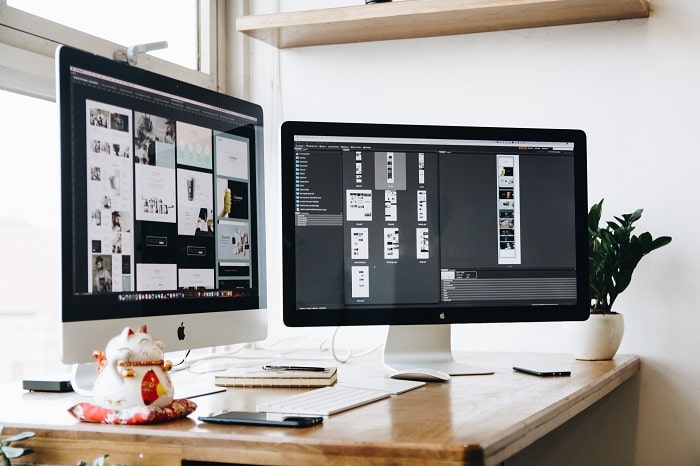
Localhost için belirlenen IP adresi ise 127.0.0.1 dir. Bu IP adresine bağlandığınızda kendi ana bilgisayarınızın oluşturduğu sunucuya bağlanmış olursunuz. Bu ağ üzerinde bilgisayarınızın kendi ile iletişime geçtiğini söyleyebiliriz.
127.0.0.1 IP adresi tamamen güvenli şekilde çevrimdışı işlem yapmanıza olanak sağlamaktadır. Çünkü hiçbir şekilde bu IP adresi üzerine alan adı alınamamaktadır. Kodlaması bu güvenliği sağlamak üzere geliştirilmiştir. Bu IP adresini kullanarak aynı bilgisayar üzerinde kullandığınız sunucu programlarına erişim sağlayabilir ve bağlantı kurabilirsiniz.
Localhost kullanımı sırasında “ http: // “ varyasyonuna denk gelebilirsiniz. Bu URL sayesinde ana bilgisayarınızda saklanan bir web sitesine erişim sağlayabilirsiniz.
Localhost Loopback Nedir?
Geri döngü olarak açıklayabileceğimiz bu ifade bilgisayarınızın dış kaynak ağı yerine belirlediğiniz yerel bir ağ kaynağına bağlandığını ifade eder. Localhost Loopback sayesinde ağ içinde bir döngü oluşturabilirsiniz. Bu döngü sayesinde erişilemeyen bir ağ veya kullanılamayan bir ağ tespit edilirse ağ bağlantılarını taklit etmenizi sağlar.
Localhost Nedir? Localhost Ne İçin Kullanılır?
Bilgisayarınızı bir lokal sunucu olarak kullanmak ve çevrim dışı işlemler yapmak istiyorsanız Localhost sizin ihtiyacınız olan yöntemdir. Ana bilgisayarınıza ait bu sunucu sayesinde PHP ve Apache tarzı yazılımları kullanabilirisiniz. MySQL ile yazılım yapıyor iseniz lokal sunucunuzda bu yazılımı kolay şekilde herkese kapalı bir ortamda deneyebilirsiniz.
Wordpress kullanıcıları için de büyük avantajlar sunmaktadır. Örneğin bir web site projesi ile ilgileniyorsanız ana bilgisayarınızda oluşturacağınız bir lokal sunucu ile sitenin tüm adımlarını erişime kapalı şekilde gerçekleştirebilirsiniz. Sitenizin artık yayına hazır hale geldiğine emin olduğunuzda hosting ve domain işlemlerini gerçekleştirerek sitenizi dünya erişimine açabilirsiniz.

Localhost nedir başlığı altında ağ hızının kontrolü için kullanılan bir sunucu olduğundan bahsetmiştik. Bu adımı gerçekleştirmek için localhost’a ping isteği gönderilebilir. Ağ yönetici tarafından verilen bu emir sayesinde ekipmanların ve TCP / IP protokollerinin çalışma düzeni ve sağlık durumu kontrol edilebilir. Gönderilen ping isteği ile bir bağlantı kontrolü oluşturulur ve alınan verilen veriler saptanır. Veri aktarımı sırasında kaybolan veri paketleri ve bu veri aktarımı süresi hesaplanır.
Sanal alemde birçok kötü içerikli sunucu bulunmaktadır. Ana bilgisayarınızda bulunan lokal sunucu sayesinde bu kötü amaçla açılmış web sitelerini de engelleyebilirsiniz. Bunu yapabilmek için ana bilgisayarınızda bulunan IP adreslerinin ve alan adlarının eşleşmesini sağlayan dosyaya erişim sağlamalısınız. Localhost’u bu dosyada bulunan ve istenmeyen IP’ler bölümüne atarsanız kötü amaçlı web sitelerini engellemiş olursunuz.
Localhost Nedir? Nasıl Kurulur?
Ana bilgisayar üzerinden oluşturulan localhost için belirlenen IP adresinin 127.0.0.1 olduğundan yukarıdaki başlıklarda söz etmiştik. Bu işlevi çalıştırabilmek için Windows ve Unix tabanlı sistemlerde yer alan “hosts” dosyası kullanılmaktadır.
Bu özellik Windows’ta yerleşik olarak yer almaktadır. Fakat aktif hale getirilmesi gerekmektedir. Bunun için yapılması gereken adımlar aşağıda olduğu şekildedir.
1- Windows Özelliklerini Aç / Kapat
İlk olarak Windows’da bulunan Denetim Masası bölümünü açın ve burada Program ve Özellikler bölümüne tıklayın. Bu bölümü açtığınızda karşınıza çıkan seçeneklerden Windows Özelliklerini Aç veya Kapat seçeneğini seçin.
2- Onay Kutularını İşaretleyin
Windows özelliklerini aç veya kapat seçeneğini seçtiğinizde karşınıza bir pencere açılacak. Bu pencereden İnternet Information Services ve İnternet Information Services Barındırılabilir Web Çekirdeği kutucuklarını işaretleyerek tick simgesinin görünmesini sağlayın.
3- Alt Sekmeleri Onaylayın
İnternet Information Services kutucuğunun (+) simgesine tıklayarak dosya formatını genişletin. Bu genişletme sonrası Word Wide Web Hizmetleri bölümü açılacaktır. Bu bölümdeki (+) simgesine basarak alt sekmeleri aktif hale getirin. Aktif hale gelen sekmelerde Uygulama Geliştirme Özellikleri bölümünü göreceksiniz. Bu bölümde yer alan ASP, ASP.NET 3.5, ASP.NET 4.8 kutucuklarını işaretleyin.
4- İşlemleri Onaylayın
- maddede belirtilen tüm seçimleri yaptıktan sonra kurulumun yapılması için gerekli dosyalar otomatik olarak aranır ve değişiklikler tamamlanır. İşlemler sonlandıktan sonra “TAMAM” butonuna basarak Localhost kurulumunu tamamlayın.
5- Kurulumu Kontrol Edin
Kurulum dosyası Bilgisayarım klasöründe bulunan Yerel Disk (C) de konumlandırılmaktadır. Bu klasöre tıkladığınızda İnetpub isimli bir dosya bulmanız gerekiyor. Eğer dosya orada ise kurulumunuz başarılı şekilde gerçekleşmiştir. İnetpub klasörü içerisinde wwwroot dosyası olacaktır. Bu dosyayı web sitenizin dosyalarının yer alacağı alan olarak belirleyebilirsiniz.
Ayrıca tarayıcınız üzerinden de kurulumun gerçekleştiğini test edebilirsiniz. Bunun için Chrome adres çubuğuna localhost yazmalısınız. Enter tuşuna bastığınızda Windows İnternet Information Services sayfası açılmalıdır. Eğer sorunsuz şekilde bu sayfa açılıyor ise kurulum başarılıdır. Localhost nedir öğrendiğinize göre artık işlemlerinizi yapabilirsiniz.
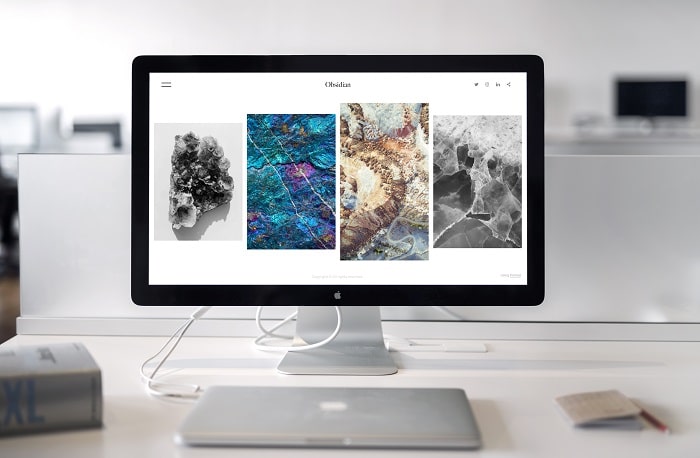
Çevrim dışı olarak wordpress üzerinden web sitelerinizi geliştirmek istiyorsanız localhost’u kullanabilmek için bazı programları kullanmanız gerekmektedir. Bu programlar;
- XAMPP
- MAMP
- WAMP
Bu programları kullanarak wordpress üzerinden sitenizi geliştirebilmek için wordpress uygulamasını resmi web sitesinden indirmeniz gerekmektedir.
Localhost Nedir? Localhost Avantajları ve Dezavantajları Nelerdir?
Her uygulamanın belli başlı avantajları ve dezavantajları bulunur. Bilgisayarınızı lokal bir sunucuya dönüştüren bu uygulamanın avantajları ve dezavantajları aşağıdaki gibidir.
Localhost Avantajları Nelerdir?
- Web sitelerinizi düzenlemek ve hatalarını gidermek için özerk bir sunucu elde edebilirsiniz. Bu sunucuda değişiklikleri kullanıcıların erişimine kapalı şekilde test edebilirsiniz.
- Yeni kurduğunuz web sitenizi lokal sunucunuzda erişime kapalı şekilde yayınlayabilirsiniz.
- Çevrim dışı olarak yazılımsal geliştirmeler yapabilirsiniz.
- Herhangi bir sunucu cihazına gerek olmadan kendinize ait bir sanal sunucu elde edebilirsiniz.
- Ping testini gerçekleştirebilirsiniz.
- İnternet bağlantısına gerek duymadan uygulamalarınızı kullanabilirsiniz.
- Yerel sunucunuza izin verdiğiniz kişiler haricinde ulaşımı engelleyebilirsiniz.
Localhost Dezavantajları Nelerdir? | Localhost Nedir?
- Yerel sunucunuz üzerinden kuracağınız siteye sadece erişim hakkı olanlar ulaşabilir. Dünyaya açılabilmek için daha sonra hosting ve domain almanız gerekecektir.
- Lokal sunucu üzerinde Wordpress teması kurumu sırasında çokça hata oluşabilir.
- Localhost üzerinde kurulan sitenin yayınlanması sırasında bazı hatalar çıkabilir. Fakat bu hatalar daha sonra çalışma yapılarak düzeltilebilir.
İlginizi Çekebilir: Load Balancing Nedir?